Google 업데이트의 최신 버전 플러그인은 Firefox 웹 브라우저의 플러그인 목록에 실제로 무엇이 있는지 또는 어떻게 도착했는지 알지 못하고 신비한 플러그인 중 하나입니다. 이 기사에서는 설치 방법, 사용 방법, 현재 버전으로 업데이트하는 방법 및 완전히 비활성화하거나 제거하여 다시 제거하는 방법에 대해 설명합니다.
Google 업데이트는 Windows에 다양한 Google 데스크톱 프로그램과 함께 설치됩니다. Chrome 브라우저는 의심 할 여지없이 가장 대표적인 예이지만 Google 어스와 같은 다른 도구를 사용하여 시스템에 플러그인을 설치할 수도 있습니다.
GoogleUpdate 또는 GoogleUpdater
Google 자체는 Google 패키지와 Google 어스 설치 중에 설치된 Google 업데이터 (GoogleUpdater.exe)와 Chrome 브라우저와 Google 어스의 구성 요소 인 Google 업데이트 (GoogleUpdate.exe)를 구분합니다. 전자는 사용자에게 Google 어스 및 Google 패키지 소프트웨어를 관리 할 수있는 인터페이스를 제공하고 후자는 Google 크롬과 Google 어스가 정기적으로 업데이트를 확인하고 설치하는지 확인합니다.
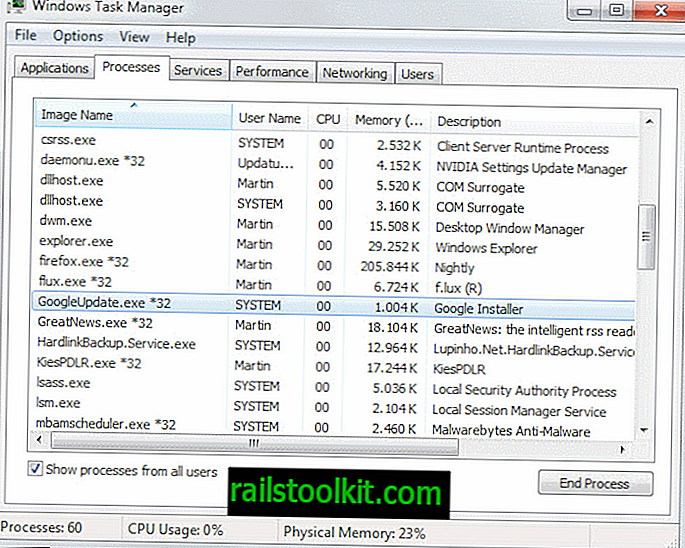
Windows 작업 관리자의 프로세스에서 플러그인을 찾을 수 있습니다. 여기에 표시하는 방법을 보여 드리겠습니다.
- 바로 가기 Ctrl-Shift-Esc를 사용하여 작업 관리자를 엽니 다.
- 프로세스로 전환하고 "모든 사용자의 프로세스 표시"탭을 확인하십시오.
- 플러그인의 현재 버전은 여기에 GoogleUpdate.exe로 표시됩니다.
Firefox와 어떤 관련이 있는지 물어 보면 Firefox의 기본 플러그인 위치 형식으로 답변이 제공됩니다. 브라우저는 컴퓨터 및 레지스트리의 플러그인 위치를 자동으로 검색하여 사용자에게 먼저 문의하지 않고 브라우저에 자동으로 추가합니다 (모든 위치 목록은 Firefox에서 자동 플러그인 설치를 중지하는 방법 참조).
Mozilla는 이미 Firefox 16의 브라우저에서 자동 플러그인 설치 프로세스를 중지하여 플러그인을 브라우저에서 활성화할지 여부를 묻는 메시지를 표시한다고 발표했습니다.
업데이트 중
Google 업데이트 플러그인을 수동으로 업데이트 할 수있는 옵션이 없습니다. Google 소프트웨어 업데이트 중에 최신 버전으로 자동 업데이트됩니다.
Google 업데이트 플러그인 제거
아마도 플러그인을 처리하는 가장 쉬운 방법은 브라우저에서 플러그인을 비활성화하는 것입니다. 제거하지는 않지만 시작시 플러그인을로드하지 않도록 Firefox를 구성합니다. 이를 위해 브라우저의 주소 표시 줄에 about : addons 를 입력하고 Enter 키를 누르십시오. 왼쪽의 플러그인 목록으로 전환하고 Google 업데이트 옆의 사용 안함 버튼을 클릭하십시오.
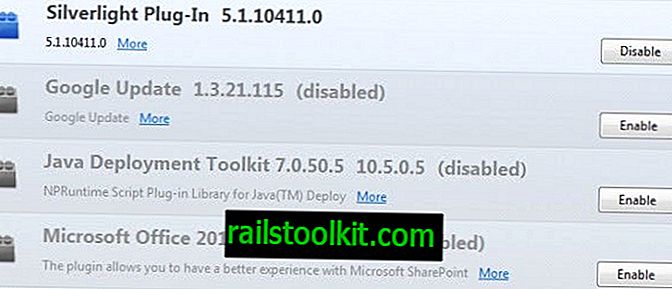
Herre의 이름 옆에 플러그인의 현재 버전이 표시되어 PC에 설치된 버전을 알 수 있습니다.
Firefox는 레지스트리에서, 보다 정확하게는 다음 레지스트리 키에서 Google 업데이트 플러그인을 선택합니다.
- HKEY_CURRENT_USER \ Software \ MozillaPlugins
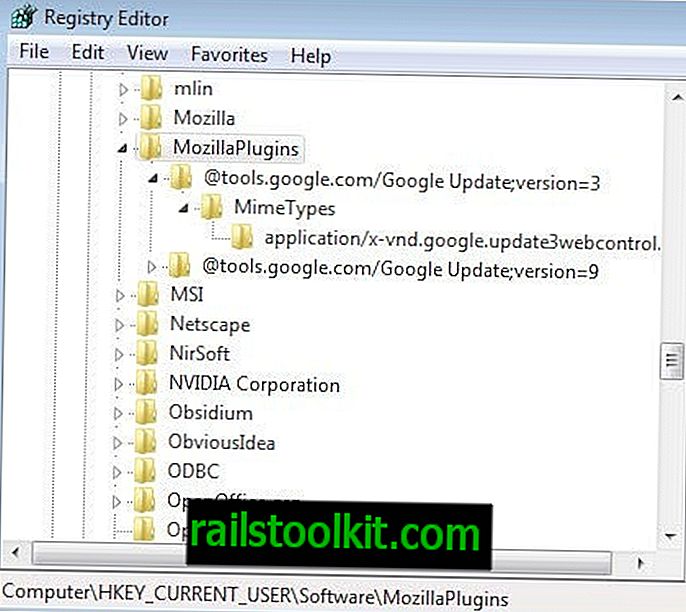
여기에서 키를 삭제할 수 있지만 다음 Chrome 또는 Google 어스 업데이트에서 키가 다시 추가됩니다. 더 좋은 방법은 Firefox에서 플러그인에 대해 레지스트리 위치를 스캔하지 못하도록 차단하는 것입니다. 그렇게하기 전에, HKEY_LOCAL_MACHINE \ SOFTWARE \ MozillaPlugins 목록을 확인하고 실수로 플러그인을 사용하지 않도록 설정해야합니다.
여기에 나열된 플러그인이 없으면 다음을 수행하여 Firefox 브라우저에서 Google 업데이트를 제거 할 수 있습니다.
브라우저의 주소 표시 줄에 about : config를 입력하고 Enter를 누르십시오. 경고 메시지가 표시되면이를 읽고 동의하십시오. 이제 상단의 필터 막대에 다음 용어를 입력하십시오. plugin.scan.plid.all
나중에 용어를 두 번 클릭하여 false로 설정하고 브라우저를 다시 시작하십시오. 현재 버전의 Google 업데이트 플러그인을 포함하여 Windows 레지스트리에 나열된 모든 플러그인이 브라우저에서 제거되었습니다. 위에서 설명한 동일한 단계를 반복하여 변경 사항을 되돌릴 수 있습니다.
일부 사용자는 여기에 나열된 다른 플러그인을 사용하는 경우 레지스트리 검색을 비활성화하지 않을 수 있습니다. 프로그램 파일 및 애플리케이션 데이터 폴더 아래의 Google 업데이트 폴더에서 플러그인을 삭제할 수도 있습니다.
- 프로그램 파일 : C : \ Program Files (x86) \ Google \ Update \ Current Version \ npGoogleUpdate3.dll
- C : \ Users \ username \ AppData \ Local \ Google \ Update \ 현재 버전 \ npGoogleUpdate3.dll
AppData 폴더에 두 가지 버전이 나열되어 있으며 두 버전을 모두 삭제하는 것이 좋습니다. 여기서 문제는 Chrome 또는 Google 어스 업데이트가 플러그인을 폴더에 다시 추가한다는 것입니다.
Windows Vista 이상을 사용하지 않는 경우 경로가 다릅니다. 시스템에서 dll 파일 위치를 찾는 경우 운영 체제의 saerch를 사용하는 것이 좋습니다.
수퍼 유저의 Brock Adams는 프로그램을 실행할 때마다 현재 버전의 Google 업데이트 플러그인을 자동으로 지우려면 프로그램의 winapp2.ini 파일에 넣어야하는 CCleaner 정의를 작성했습니다.
[Google 업데이트 Firefox 플러그인]
LangSecRef = 3026
기본값 = 참
FileKey1 = % APPDATA % \ .. \ Local Settings \ Application Data \ Google \ Update | * GoogleUpdate * .dll | RECURSE
FileKey2 = % ProgramFiles % \ Google \ Update | * GoogleUpdate * .dll | RECURSE
최신 버전의 Google 업데이트를 실행 중인지 확인하는 방법
가장 쉬운 방법은 시스템에 설치 한 Google 프로그램 (예 : Chrome)을 열고 설정> Chrome 정보를 클릭하여 업데이트 확인을 실행하는 것입니다. 브라우저가 업데이트를 확인하고 업데이트가 있으면 시스템에 설치합니다.
플러그인 버전을 수동으로 제거한 경우 시스템에 현재 버전을 다시 설치하기 위해 Google 제품을 새로 설치하는 것이 좋습니다.
닫는 단어
플러그인이 존재하는 이유와 Google이 Mozilla 플러그인 레지스트리 목록에 추가하는 이유를 알고 싶습니다. 나는 그것에 대한 논리적 설명을 정말로 생각할 수 없다. 더 많은 것을 알고 있다면 의견에 지식을 공유하십시오. 우리는 왜 사용자가 그것을 제거하고 싶어하는지에 대한 질문을 아직 다루지 않았습니다.
첫 번째 이유는 분명합니다. 실제로 수행하는 작업이 명확하지 않고 브라우저를 사용 중지 한 후 브라우저에 악영향이 없으므로 자동으로 포함되지 않아야합니다. 나는 그것을 악의적이라고 부르지 않을 것이지만 분명히 문제가됩니다. 둘째, 일부 Firefox 사용자는 과거에 플러그인 관련 문제를 경험했습니다.














